Supprimer FBI Green Dot Moneypak virus (Guide de suppression) - Mise à jour Juin 2018
Guide de suppression de virus FBI Green Dot Moneypak
Quel est FBI Green Dot Moneypak Virus?
Le Virus de FBI Green Dot Moneypak est une infection de cyber très sérieuse qui rien n'a faire avec une organisation gouvernementale, qui est appelé FBI. Juste comme le virus de FBI Moneypak ou simplement le virus de FBI, il affiche une alerte que verrouille l'ordinateur en bas et rend infirme des victimes du chargement n'importe lequel de leurs programmes ou leurs dossiers.
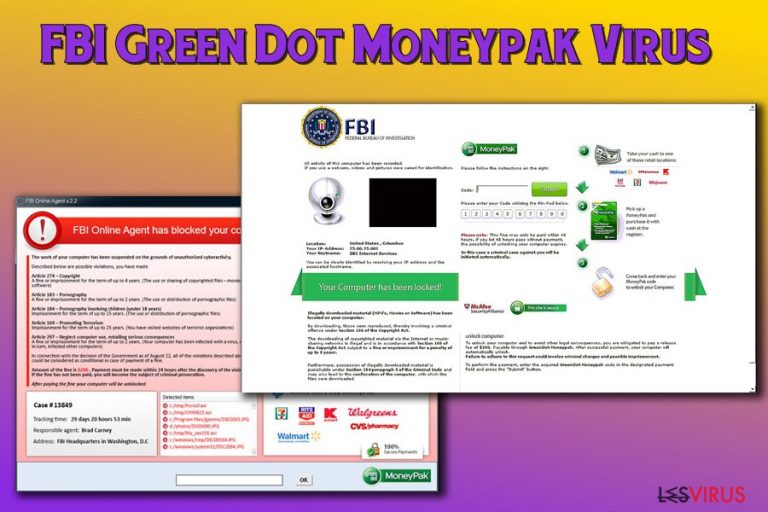
L'utilisateur minutieux connecte, son PC va directement à l'écran de Green Dot Moneypak et verrouille le système entier en bas. Même redémarrer au Mode Sûr avec Former un réseau ou le Mode Sûr pour Ordonner à Prompt n'aide pas dans la plupart des cas. Vous devez être surtout prudent si vous habitez en l'USA parce que la plupart des utilisateurs qui ont été infectés par cette menace vivent ce secteur. Toutefois, il y a beaucoup de versions autres de cet étalage de ransomware en Europe aussi (est conscient d'Association de Police Internationale |International Police Association| (I.P.A.) ransomware, Un virus de Garda Siochana, le virus de Police Centrale-crime Unit et d'autres).
Comment gens sont infectes avec le virus de FBI Green Dot Moneypak ?
Le Virus de FBI Green Dot Moneypak peut être ensemble téléchargé avec les autres programmes ou les dossiers sans n'importe quelle permission demandée. Ceci peut être codecs vidéo faux, les mises à jour d' Flash ou l'autre graticiel de la source qui n'est pas officiel. En plus, vous devriez éviter des attachements premiers d'e-mail de spam aussi si vous ne voulez pas obtenir cette infection. Redresser après l'infiltration, le Virus de FBI Green Dot Moneypak remplace le fond du bureau avec la grande alerte qui semble être envoyé par une agence gouvernementale qui appartient aux Etats-Unis Ministère de la Justice. Cette alerte essaie de vous convaincre que vous êtes tombé en panne de diverses règles et maintenant vous avez été pris pour faire qui :
All activity of this computer has been recorded.
If you use a webcam, videos and pictures were saved for identification.You can be clearly identified by resolving your IP address and the associated hostname.Your computer has been locked!I
llegally downloaded materials (MP3’s, Movies or Software) have been located on your computer.By downloading, those were reproduced, thereby involving a criminal offense under Section 106 of the Copyright Act.
The downloading of copyrighted material via the Internet or music-sharing networks is illegal and is in accordance with Section 106 of the Copyright Act subject to a fine of imprisonment for a penalty of up to 3 years.
Furthermore, possession of illegally downloaded material is punishable under Section 184 paragraph 3 of the Criminal Code and may also lead to the confiscation of the computer, with which the files were downloaded.To unlock your computer and to avoid other legal consequences, you are obligated to pay a release fee of $200. Payable through GreenDot Moneypak. After successful payment, your computer will be automatically unlocked. Failure to adhere to this request could involve criminal charges and possible imprisonment.
To perform the payment, enter the acquired GreenDot Moneypak code in the designated payment field and press the “Submit” button.
Bien sûr, cette alerte est complètement forgée et il a à rien ne faire avec l'organisation légitime. Si votre ordinateur a été aussi verrouillé par tel avertissement de FBI, vous devez comprendre que payant l'amende n'ouvrira pas votre ordinateur mais soutiendra seulement les propriétaires de ce casier d'écran. Pour rapporter votre PC à normal, vous devez ouvrir votre PC premier et enlevez alors le virus de FBI Green Dot Moneypak.

COMMENT PUIS-je ENLEVER FBI GREEN DOT MONEYPAK VIRUS ?
Pour ouvrir votre ordinateur et obtient une capacité à le scruter avec décent anti- logiciels malveillants, premièrement vous devez suivre ces étapes :
- Prendre une autre machine et l'utilise pour télécharger FortectIntego, SpyHunter 5Combo Cleaner ou autre de bonne réputation anti- logiciels malveillants programme.
- Le mettre à jour le programme et a mis dans le lecteur USB ou CD simple.
- Dans le pendant ce temps, redémarrer votre machine infectée au Mode Sûr avec l'invite d'ordre et le lecteur USB de bâton dans lui.
- Redémarrer l'ordinateur infecté avec Police judiciaire fédérale ransomware plus et avoir couru une fois un balayage de système plein.
Maintenant scruter votre ordinateur avec FortectIntego une fois plus enlever tous les dossiers infectés de votre PC.
Guide de suppression manuel de virus FBI Green Dot Moneypak
Rançongiciel : Suppression manuelle des rançongiciels en Mode sans échec
Important! →
Le guide de suppression manuelle risque de se révéler trop compliqué pour les utilisateurs ordinaires d'ordinateurs. Une connaissance avancée en informatique est nécessaire pour l'exécuter correctement (si des fichiers vitaux du système sont supprimés ou endommagés, cela pourrait compromettre complètement Windows), et cela pourrait également prendre des heures. C'est pourquoi nous vous conseillons fortement d'utiliser plutôt la méthode automatique fournie ci-dessus.
Étape 1. Accéder au Mode sans échec avec la mise en réseau
La suppression manuelle des logiciels malveillants doit être effectuée de préférence dans le cadre du Mode sans échec.
Windows 7 / Vista / XP
- Cliquez sur Démarrer > Arrêter > Redémarrer > OK.
- Lorsque votre ordinateur est actif, commencez à appuyer sur la touche F8 (si cela ne fonctionne pas, essayez F2, F12, Suppr, etc. – tout dépend du modèle de votre carte mère) plusieurs fois jusqu'à ce que la fenêtre Options avancées de démarrage s'affiche.
- Sélectionnez le Mode sans échec avec mise en réseau dans la liste.

Windows 10 / Windows 8
- Faites un clic droit sur le bouton Démarrer et sélectionnez Paramètres

- Faites défiler vers le bas pour choisir Mise à jour et sécurité.

- Sur le côté gauche de la fenêtre, choisissez Récupération.
- Faites maintenant défiler vers le bas pour trouver la section Démarrage avancé.
- Cliquez à présent sur Redémarrer.

- Sélectionnez Résolution des problèmes

- Allez à la section Options avancées.

- Sélectionnez Paramètres de démarrage.

- Cliquez sur Redémarrer.
- Appuyez maintenant sur 5 ou cliquez sur 5) Activer le Mode sans échec avec la mise en réseau..

Étape 2. Mettre fin aux processus suspects
Le Gestionnaire de tâches Windows est un outil pratique qui montre tous les processus en cours d'exécution en arrière-plan. Si un logiciel malveillant exécute un processus, vous devez l'arrêter :
- Appuyez sur Ctrl + Maj + Échap sur votre clavier pour ouvrir le Gestionnaire des tâches de Windows.
- Cliquez sur Plus de détails.

- Faites défiler vers le bas jusqu'à la section Processus en arrière-plan, et recherchez tout ce qui est suspect.
- Faites un clic droit et sélectionnez Ouvrir l'emplacement du fichier.

- Retournez au processus, faites un clic droit et choisissez Fin de la tâche.

- Supprimez le contenu du dossier malveillant.
Étape 3. Vérifier le Démarrage du programme
- Appuyez sur Ctrl + Maj + Échap sur votre clavier pour ouvrir le Gestionnaire des tâches de Windows.
- Allez à l'onglet Démarrage.
- Faites un clic droit sur le programme suspect et choisissez Désactiver.

Étape 4. Supprimer les fichiers de virus
Les fichiers liés aux logiciels malveillants peuvent être trouvés à différents endroits de votre ordinateur. Voici des instructions qui pourraient vous aider à les repérer :
- Tapez Nettoyage de disque dans la barre de recherche Windows et appuyez sur Entrée.

- Sélectionnez le lecteur que vous souhaitez nettoyer (C : est votre lecteur principal par défaut, il est probablement celui qui contient les fichiers malveillants).
- Faites défiler la liste des Fichiers à supprimer et sélectionnez ce qui suit :
Temporary Internet Files
Downloads
Recycle Bin
Temporary files - Choisissez Nettoyer les fichiers système

- Vous pouvez également rechercher d'autres fichiers malveillants cachés dans les dossiers suivants (tapez ces entrées dans la barre de recherche Windows et appuyez sur Entrée) :
%AppData%
%LocalAppData%
%ProgramData%
%WinDir%
Une fois que vous avez terminé, redémarrez le PC en mode normal.
Supprimer FBI Green Dot Moneypak à l'aide de System Restore
-
Étape 1: Redémarrer votre ordinateur pour Safe Mode with Command Prompt
Windows 7 / Vista / XP- Cliquez sur Start → Shutdown → Restart → OK.
- Lorsque votre ordinateur devient actif, commencez à appuyer sur F8 plusieurs fois jusqu'à ce que vous voyez la fenêtre Advanced Boot Options.
-
Sélectionnez Command Prompt à partir de la liste

Windows 10 / Windows 8- Appuyez sur le bouton Power à Windows'écran de connexion. Appuyez maintenant sur et maintenez Shift, qui est sur votre clavier, puis cliquez sur Restart..
- Maintenant, sélectionnez Troubleshoot → Advanced options → Startup Settings et enfin appuyez sur Restart.
-
Une fois votre ordinateur devient actif, sélectionnez Enable Safe Mode with Command Prompt dans Startup Settings fenêtre.

-
Étape 2: Restaurer vos paramètres et fichiers système
-
Une fois la fenêtre Command Prompt'affiche, saisissez cd restore et cliquez sur Enter.

-
Maintenant, tapez rstrui.exe et appuyez sur Enter de nouveau..

-
Lorsqu'une nouvelle fenêtre apparaît, cliquez sur Next et sélectionnez votre point de restauration qui est antérieure à l'infiltration de FBI Green Dot Moneypak. Après avoir fait cela, cliquez sur Next.


-
Maintenant, cliquez sur Yes pour lancer la restauration du système.

-
Une fois la fenêtre Command Prompt'affiche, saisissez cd restore et cliquez sur Enter.
Enfin, vous devriez toujours penser à la protection de crypto-ransomwares. Afin de protéger votre ordinateur de FBI Green Dot Moneypak et autres ransomwares, utiliser un anti-spyware de bonne réputation, telles que FortectIntego, SpyHunter 5Combo Cleaner ou de Malwarebytes
Recommandé pour vous
Optez pour un bon navigateur web et améliorez votre sécurité grâce à un outil VPN
L'espionnage en ligne a connu ces dernières années une forte montée en puissance et les gens se montrent de plus en plus intéressés par les moyens de protéger leur vie privée en ligne. Le choix du navigateur le plus sûr et le plus confidentiel est l'un des moyens les plus simples afin de renforcer la sécurité.
Toutefois, il est possible de renforcer la protection et de créer une pratique de navigation totalement anonyme à l'aide du VPN Private Internet Access. Ce logiciel réachemine le trafic à travers différents serveurs, dissimulant ainsi votre adresse IP et votre géolocalisation. Grâce à la combinaison d'un navigateur web sécurisé et d'un VPN d'accès privé à Internet, vous pourrez naviguer sur Internet sans avoir le sentiment d'être espionné ou ciblé par des criminels.
Sauvegarder les fichiers pour une utilisation ultérieure, en cas d'attaque par un malware
Les problèmes de logiciels générés par des logiciels malveillants ou la perte directe de données due au cryptage peuvent entraîner des problèmes avec votre appareil voire des dommages permanents. Lorsque vous disposez de sauvegardes adéquates et à jour, vous pouvez facilement récupérer après un tel incident et reprendre le travail.
Il est crucial de créer des mises à jour de vos sauvegardes après toute modification sur l'appareil, afin de pouvoir revenir au point sur lequel vous travailliez lorsque des logiciels malveillants ont modifié quoi que ce soit ou que des problèmes avec l'appareil ont entraîné une corruption des données ou des performances.
Lorsque vous disposez de la version précédente de chaque document ou projet important, vous évitez ainsi toute frustration et toute panne. Cela s'avère pratique lorsque des logiciels malveillants surgissent de nulle part. Utilisez Data Recovery Pro pour la restauration du système.







